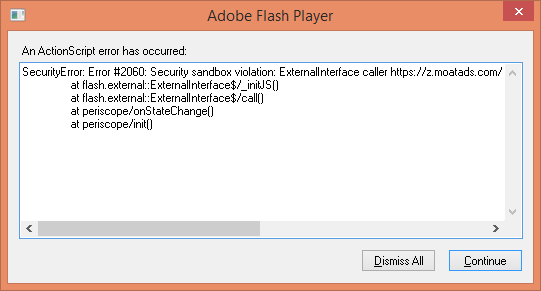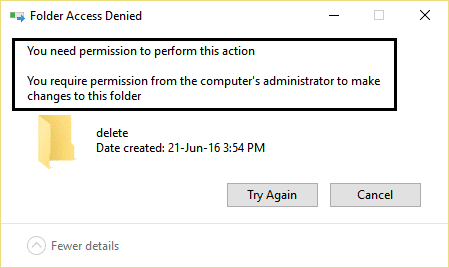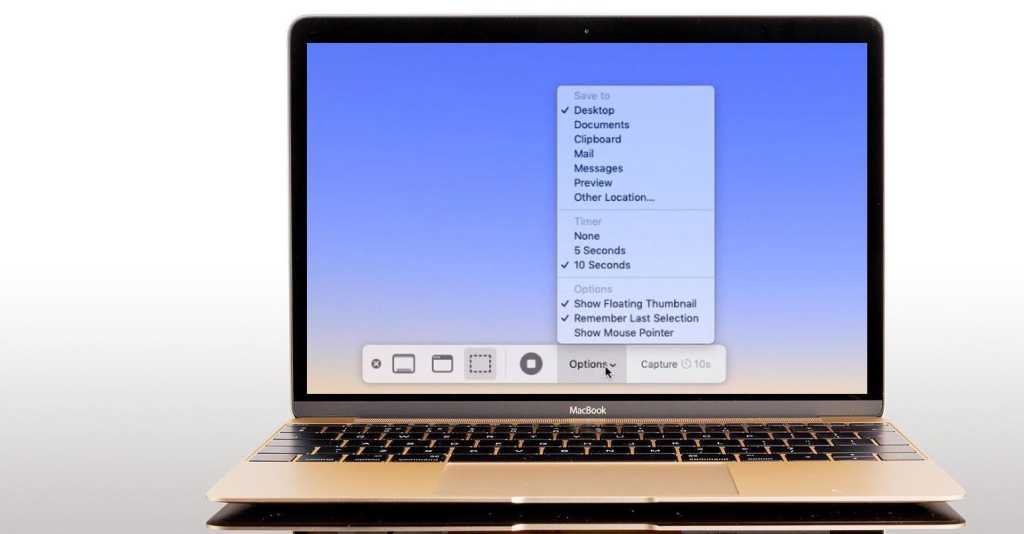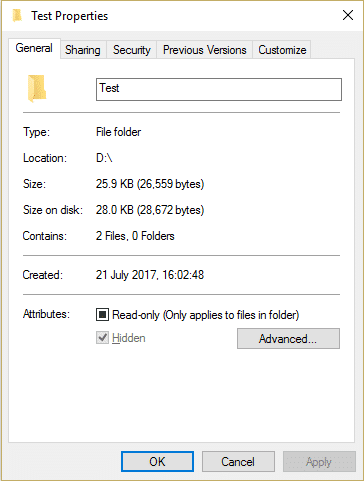Slik reparerer du installer Windows 10 enkelt:Hvis du har hatt problemer med Windows 10-installasjonen i det siste, er det på tide å reparere Windows 10-installasjonen.
Windows Repair Installasjon er også kjent som Windows 10 Local Upgrade eller Windows 10 Reinstall Fordelen med Windows 10 Repair Installasjon er at den laster inn Windows 10-systemfiler og -innstillinger uten å slette noen data fra brukeren.

Sørg for følgende før du fortsetter med Windows 10 reparasjonsinstallasjon:
-Sørg for at du har minst 9 GB ledig plass på Windows-stasjonen (C :)
-Ha installasjonsmediet (USB/ISO) klart. Sørg for at Windows-oppsettet ditt er samme bygg og utgave som gjeldende Windows 10 installert på systemet ditt.
-Windows 10-innstillingene må være på samme språk som Windows 10 som allerede er installert på systemet ditt. Dette er svært viktig for å bevare filene dine etter reparasjon.
-Sørg for at du har lastet ned Windows-oppsettet med samme arkitektur (32-bit eller 64-bit) som din nåværende Windows 10-installasjon.
Lag Windows 10 installasjonsmedier:
1.Last ned Windows 10-oppsett fraher.
2. Klikk på "Last ned verktøy nå" og lagre filen på din PC.
3. Godta deretter lisensavtalen.
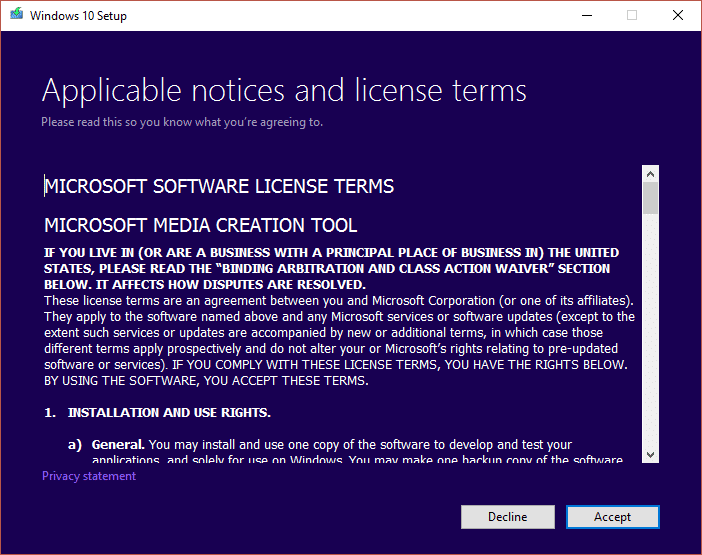
4. Velg "Lag installasjonsmedier for en annen PC.”
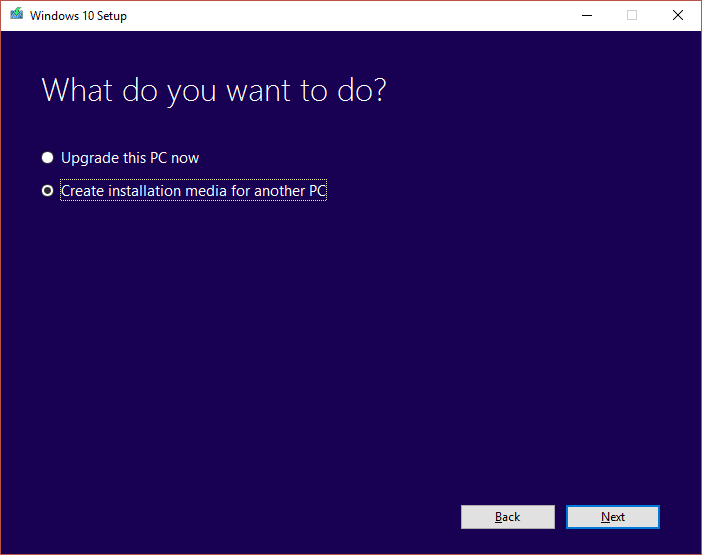
5.På skjermbildet for valg av språk, arkitektur og redigering, sørg for at "Bruk de anbefalte alternativene for denne PC-en” er sjekket.
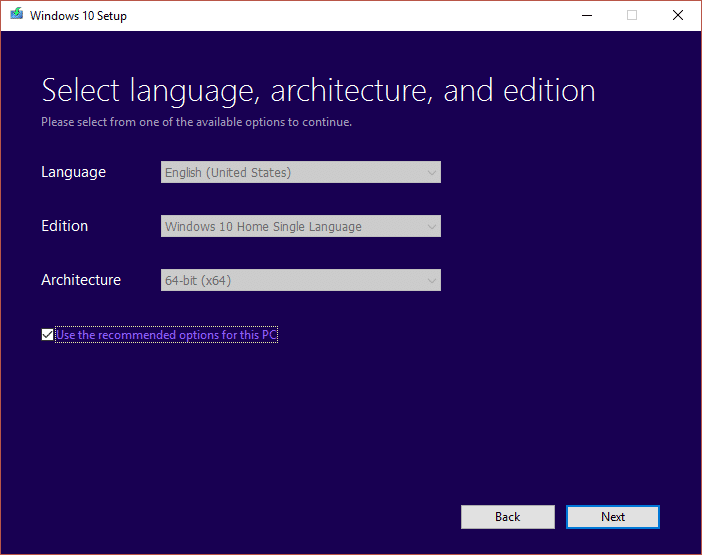
6. Velg nå ISO-filen og klikk på Neste.
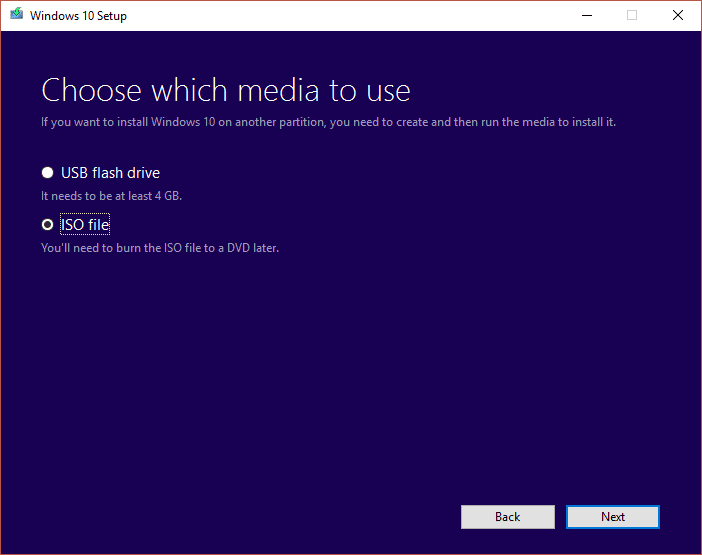
Merk: Hvis du vil bruke en USB-flash-stasjon, velger du det alternativet.
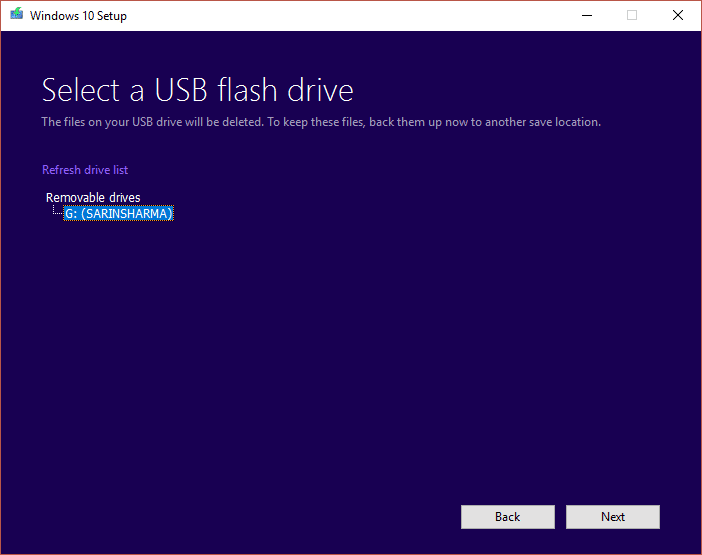
7. La den laste ned Windows 10 ISO siden det kan ta litt tid.
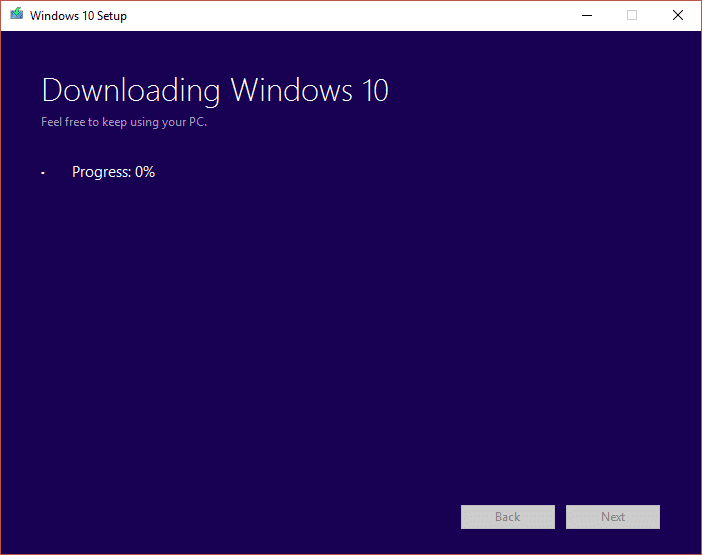
Start reparasjonen fra installasjonsmediet:
1. Når du har lastet ned ISO, monter ISO medVirtuell klonestasjon.
2. Deretter dobbeltklikker du setup.exe fra den virtuelt lastede Windows 10-stasjonen.
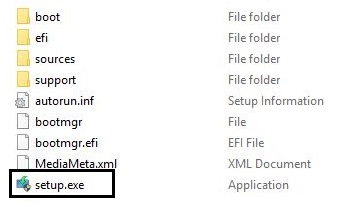
3. På neste skjerm, velg "Last ned og installer oppdateringer" og klikk Neste.
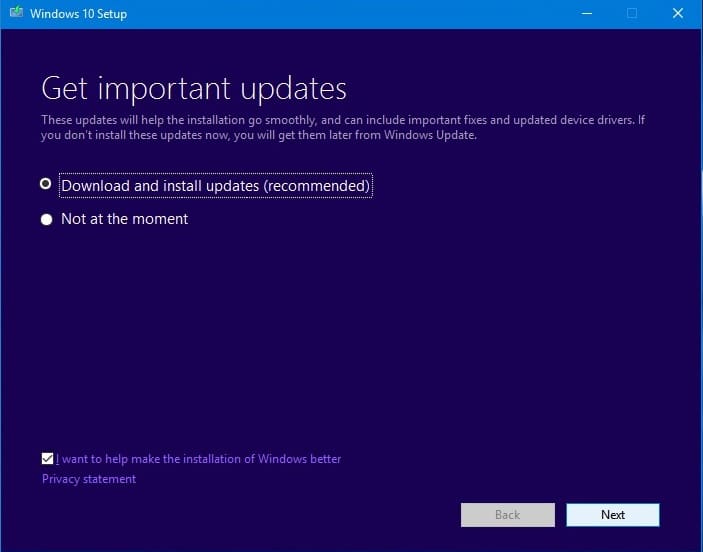
4.Jeg godtar vilkårene og betingelsene for lisensen.
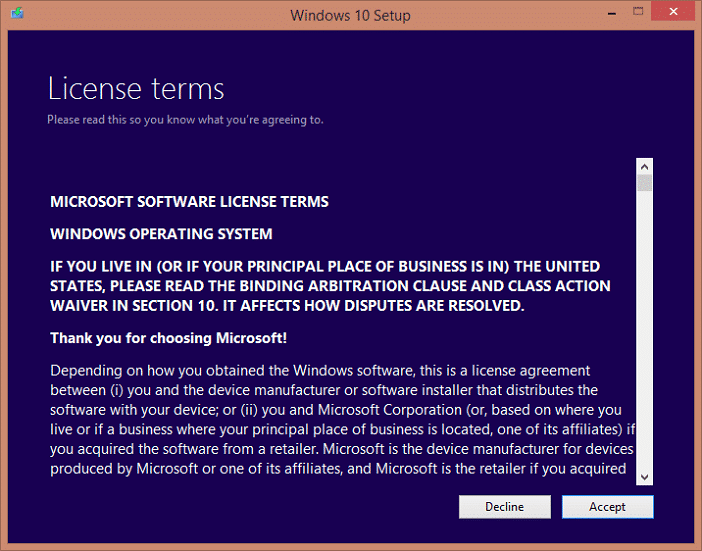
5. Følg instruksjonene på skjermen der du må klikke på Neste.
6. Den siste dialogboksen er veldig viktig og har en tittel "Velg hva du vil beholde.”
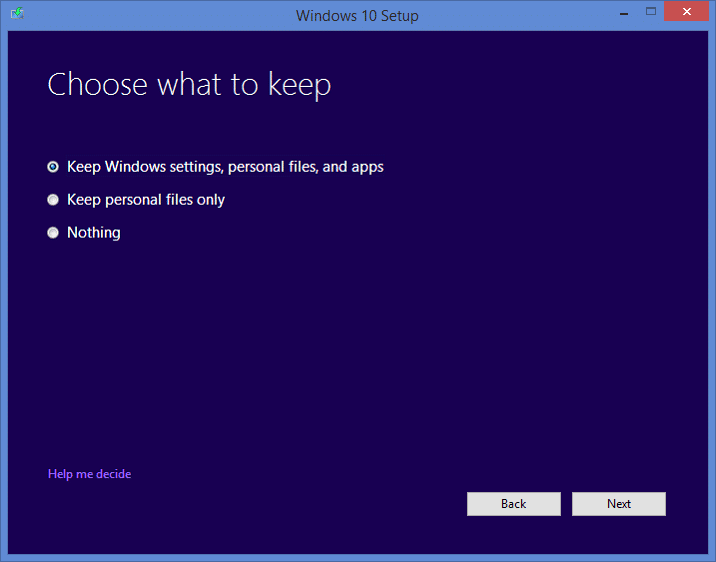
7. Pass på å velge "Behold personlige filer, apper og Windows-innstillinger” og trykk deretter Neste for å starte reparasjonsinstallasjonen.
8. PC-en din vil automatisk starte på nytt flere ganger under systembildeoppdateringen uten å miste dataene dine.
Det er det du har lært med hell.Slik reparerer du installer Windows 10 enkeltmen hvis du fortsatt har spørsmål angående dette innlegget, spør dem gjerne i kommentarfeltet.